VuzeはエンドツーエンドのBitTorrentダウンロードアプリケーションであり、Macユーザーが再びBitTorrentをダウンロードするために一般的に使用されています。 Vuze Fieldによって作成されたこのようなコンパクトなBitTorrentダウンローダーは、ユーザーがインターネット上で利用可能なBitTorrentトレントを簡単に見つけて取得できる優れた機能を提供します。
ここで提供されているすべてのアンインストール方法は、MacシステムからアンインストールするVuzeのバージョンに関係なく役立ちます。 方法がわからない場合 Macでアプリを完全にアンインストールする、スクロールを続けるだけで、MacでVuzeをアンインストールする方法を共有します。
目次: パート1。Vuzeとは何ですか?パート2。MacでVuzeをアンインストールする方法は? 結論
パート1。Vuzeとは何ですか?
ヴェーズ 常にBitTorrentクライアントであり、ユーザーは映画、ポップソング、書類、その他の種類のファイルを自由にダウンロードしたり交換したりできます。 ほとんどのVuzeプログラムは、通常、ウイルスがほとんどないだけでなく、安全であると常に見なされてきました。 そうは言っても、ダウンロードしたアイテムには実際に危険なハイパーリンクが含まれている可能性がありますが、疑わしいファイルを開こうとするときは常に注意が必要です。

MacでVuzeをもう一度復元したり、アンインストールしたりする場合は、必ずすべてのサポートファイルを削除してください。 アプリケーションをインストールすると、Vuze BitTorrentバンドルにすばやく簡単にアクセスできるだけでなく、トレントダウンロードのパフォーマンスを向上させることもできます。 特に、このソフトウェアでは、ユーザーは、すでに取得されているほぼすべてのBitTorrentパッケージの進行状況を監視できます。
パート2。MacでVuzeをアンインストールする方法は?
完全かつ効果的なアンインストールを実際に保証するには、Vuzeのパッケージと関連ファイルを特定して削除するために、さらに安定した調査を実行する必要があります。 その後、チュートリアルをステップバイステップで実行することを確認します。したがって、以下のステップをスキップせずに、MacでVuzeをアンインストールするために完全かつ安全に実行します。
- Dockに移動し、Vuzeシニフィアンアイコンを右クリックして、[ボタン]を選択する必要があります。やめます"。Macアクティビティモニターを利用することもできます。入力するだけです。 活動モニター、次に表示されるメニューから最初にラベル内のプロセスを選択し、続いて記号「」を押します。X「」をクリックし、「」ボタンを選択します。やめますポップアップボックス内の「。Vuzeが停止しない場合は、「」を使用する必要があります。強制終了アクティビティモニターの方にある」ボタンをクリックして、アクティビティモニターを停止します。
- その後、Macシステムで実行中のすべてのプログラムが完全に終了したことを確認する必要があります。そこから、アンインストールプロセスに進むことができます。
- その上で、アプリケーションフォルダに移動する必要があります。また、その場所からそのフォルダを削除する手順に進む必要があります。
- それを行った後、あなたがしなければならないのは、Vuzeのサポートファイル、キャッシュ、設定ファイル、そしてクラウド全体を見つけて見つけることでした。 したがって、これらのファイルとフォルダをFinderから直接入力するには、キーボードのキーを押す必要があります。
Command + Shift + G」と入力した後、Finderの検索バーからキータイトルを入力する必要があります~/Library、その後、ボタン「Go" 続行します。 - それから、あなたは今やるべきことは、Vuzeのファイルをサポートし、設定し、そしてキャッシュしなければならないフォルダーをチェックすることでした。
- サポートやキャッシュなど、すべてのVuzeファイルを見つけて見つけたので、これらのファイルをMacのゴミ箱に移動する必要があります。
- その後、Macのゴミ箱を空にする必要があり、Macのゴミ箱を空にした後、Macの再起動に進む必要があります。
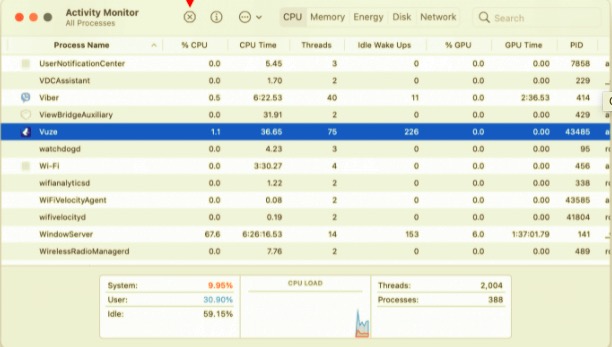
MacでVuzeを手動でアンインストールすること、および他のすべてのソフトウェアは通常面倒であることをご存知かもしれませんが、 時間がかかる、そして時には安全ではありません。 その結果、私たちはプログラムのアンインストールの自動化されたオプションを選択することを提唱し、あなたの信頼を置きます PowerMyMacのアンインストーラー。 この驚くべきツールがどのように機能するかを知るために、読み続けてスクロールしてください。
Vuzeアプリのアンインストーラーを起動します
ここでは、Vuzeアプリケーションの別のサービスであるLaunch Uninstallerを利用します。以下の手順に従って、MacからVuzeをアンインストールする方法を確認してください。
- まず、最初にやらなければならないことはFinderで起動することでした。そこから、 アプリケーションフォルダ これは、インターフェースの側面部分またはFinderの画面から直接表示されます。
- その上で、インターフェイスをスクロールしてFinderに移動するだけで、「」という名前またはキーワードを持つアプリケーションを見つけて表示できます。Vuzeのアンインストーラー」は、Finder内にあるフォルダにあります。
- その後、アプリケーションをクリックしてMacシステムで起動して実行する必要があります。その後、画面に表示される指示に従う必要があります。
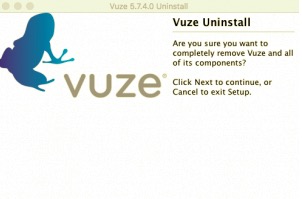
あなたが何度も遭遇しているように、確かにいくつかの非常にMacプログラムがありました、それぞれの専門のアンインストーラーによると。 これらのプログラムは、通常、特定のソフトウェアの機能を強化するために新しいオペレーティングシステムをすでにインストールしています。または、Macオペレーティングシステム内の別の場所にライブラリの内容やその他の技術仕様を再配置する可能性があります。
したがって、この種のプログラム専用のアンインストーラーを使用して、MacオペレーティングシステムからMac上のVuzeを完全にアンインストールする必要があります。
おそらくその後Macのゴミ箱をアンロードすると、Vuze BitTorrentソフトウェアがすぐに消去され、Macのゴミ箱にさらに投げ込んだほぼすべての追加ファイルが消去されますが、そのようなアクションは元に戻せないことに注意してください。
次に、Macのゴミ箱を実際に空にする前に、誤って何かを削除したことがないことを絶対に確認してください。 アプリケーションやおそらくファイルを削除することについての決定を再考する場合は、ゴミ箱全体でそのファイルを簡単に右クリックし、おそらくプットバックの選択を選択します。
ProfessionalUninstallerを使用してVuzeをアンインストールします
主にアプリケーションを介して生成された過剰なジャンクは、間違いなくMacの機能を妨げることになり、システムクラッシュなどの技術的な問題につながる可能性さえあります。
MacでVuzeを自動的にさらにすばやくアンインストールするのを支援するためのもう1つのより実質的な方法を提供するため。 何人かのユーザーは、Macから何かを手動で削除するには非常に長い時間がかかり、経験の浅い個人が適切に行うのは難しいように見えると不満を漏らしました。
結局のところ、について PowerMyMacのアンインストーラー、これは常にMacにアプリケーションを削除するために使用する必要があるソリューションですが、ユーザーがキャッシュや設定フォルダーなどの添付レコードとともにソフトウェアを削除できる非常に便利なコンポーネントですが、最も重要なのは、いくつかのシステムデータディレクトリを注意深く探すことで、さらにエネルギーを節約できるもの。
このプログラムが不要なソフトウェアや不要なソフトウェアを削除するのにどれほど効果的であるか、そしてMacでVuzeをアンインストールしたいときはいつでも、数回クリックするだけでそれを実行できることを確認してください。
- PowerMyMacを起動し、そこからアンインストールするアプリケーションを選択する必要があります。その後、オプション「スキャン"。
- メニュー全体でVuze.appの検索を開始するか、Vuzeをすばやく検索します。
- さらに、 Vuze.appを選択する、各アプリの機能、および関連するデータベースオブジェクトは、後で自動的に公開されます。 次に、もう一度クリーンアップを選択して、すべてを削除し続けます。
- [Size.App]を選択します。ここで、アプリケーションの容量とキャッシュデータが表示され、[クリーン]オプションを[クリーン]に押して、何でもアンインストールすると、完全にアンインストールされます。

結論
この記事では、MacでVuzeをアンインストールする方法、Vuzeの概要、独自のアンインストーラーを使用して、またはおそらくアンインストールに役立つサードパーティのアンインストーラーを使用してMacからVuzeをアンインストールする方法に関する特定のガイドに取り組んでいます。あなたのMacが最近欠陥を持っていた理由であるかもしれない残りを取り除くように。
その情報とガイドラインから、私たちはあなたにも紹介しました PowerMyMacのアンインストーラー これは、アプリケーションをアンインストールするだけでなく、そのような残り物やアンインストールされたアプリの残りを削除して排除するための優れたツールでした。 最近Vuzeが機能していないときはいつでも、これがお役に立てば幸いです。 ポジティブで楽しい一週間をお過ごしください。



